本例说明如何使用动态加工控制的功能来防止机床和工件发生碰撞。
本例使用 Examples 文件夹中的 DynamicMachineControl_Example 项目。
- 在资源管理器的“刀具路径”分支中,右键单击刀具路径,然后选择“自开始仿真”。
在机床沿工件曲面加工时,机床主轴头和 A 轴分量将与工件发生碰撞。
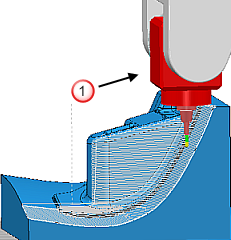

- 单击“刀具路径编辑”选项卡 >“编辑”面板 >“动态加工控制”以显示“动态加工控制”选项卡。
- 单击“动态加工控制”选项卡 >“设置”面板 >“机床定位”以显示“机床定位”对话框。
该对话框显示每个机床轴的位置。显示该对话框非常有用,因为它可让您查看轴的移动,尤其是在轴的移动超过限界时。
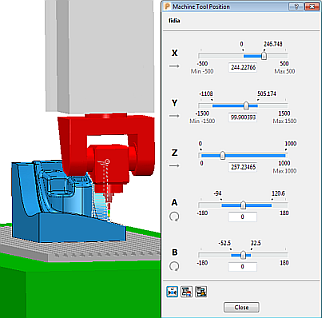
- 指定实际机床旋转轴的增量值。这可确保您对虚拟机床轴所做的任何调整都可以通过实际机床来实现。
- 单击“动态加工控制”选项卡 >“设置”面板 >“设置”以显示“动态加工控制”对话框,然后选择“轴限制”选项卡。
- 对于 A 轴和 B 轴,选择“限制轴”选项,并将增量值指定为 2。
- 重新配置机床的位置和刀轴。
- 单击“动态加工控制”选项卡 >“刀轴控制”面板 >“机床图像”以显示与机床轴对齐的手柄。
- 使用手柄重新配置机床。
- 单击“动态加工控制”选项卡 >“实用程序”面板 >“交换配置”以交换机床配置。PowerMill 通过调整机床配置(尤其是将机床主轴头旋转 180 度)但不更改刀轴来改善机床间隙。
- 双击刀具路径的各个区域,以确保新配置和刀轴不会造成任何新的碰撞。
- 单击“动态加工控制”选项卡 >“编辑”面板 >“更新刀具路径”以更新机床的新位置和刀轴。
- 工件左侧需要相似的刀具路径。重复步骤 5 以获得合适的机床位置和刀轴。
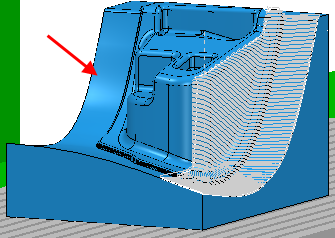
- 单击“动态加工控制”选项卡 >“实用程序”>“创建工作平面”>“和刀具对齐”,以创建与刀具对齐的工作平面。在创建该区域的刀具路径时,可使用此工作平面。
- 单击“动态加工控制”选项卡 >“完成”面板 >“接受”以接受更改。